時間:2017-07-04 來源:互聯網 瀏覽量:
今天給大家帶來diskgenius如何來進行合並硬盤分區,用什麼方法可以讓diskgenius合並硬盤分區,讓您輕鬆解決問題。
我們的電腦通常購買電腦時候,技術員會給我們劃分很多磁盤分區,但是自己有時候發現分區太多不是太滿意,這時候,我們可以考慮自己合並電腦硬盤分區,那麼我們怎麼合並電腦硬盤分區呢?這裏小編介紹下操作方法,希望可以幫助需要朋友們參考。操作時候記住刪除的分區要做好數據備份。否則你刪除分區以後,你刪除的磁盤分區數據會全部丟失。具體方法如下:
1大家可以看到我的電腦有6個磁盤分區,現在我不想要J分區了,怎麼合並到其它分區呢?
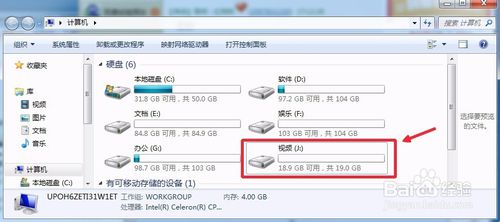 2
2當然這裏我們首先要把需要的軟件diskgenius,下載到電腦,運行程序打開。
 3
3打開軟件以後,我們選擇視頻J分區,然後點擊上方的刪除分區按鈕。
 4
4刪除的分區裏麵的文件會全部丟失,所有提醒大家一定要把刪除分區中的數據,提前轉移到其它磁盤分區中,不要給自己找出數據的丟失。
 5
5刪除原來的分區以後,原來的磁盤分區會變為空閑的空間。這時候我們首先點擊這裏的保存更改按鈕,這一步不可以沒有哦!
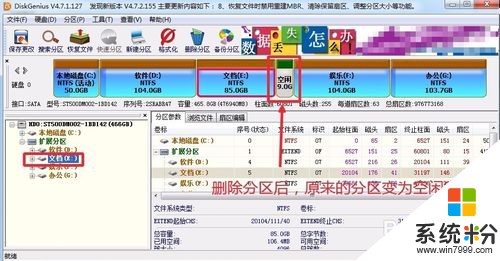
 6
6我們選擇相鄰的分區,這裏小編選擇E分區,然後E分區上單擊鼠標右鍵,然後菜單裏麵選擇調整分區大小,如圖所示
 7
7這時候的界麵中,我們調整上方的滑塊,將空閑空間全部處理掉,向右拖動。最後點擊下方的開始按鈕,即可進行操作。

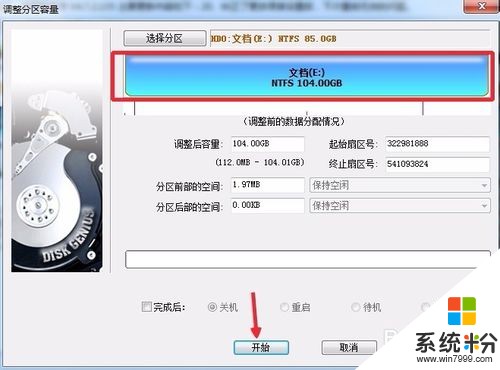 8
8繼續進行操作,如圖所示點擊。
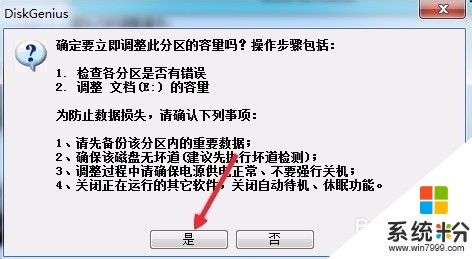 9
9操作完成以後,打開電腦,可以發現現在已經變為了5個磁盤分區,成功。
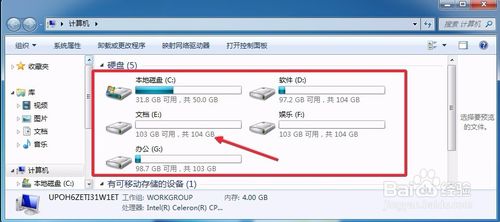
以上就是diskgenius如何來進行合並硬盤分區,用什麼方法可以讓diskgenius合並硬盤分區教程,希望本文中能幫您解決問題。